iPhoneとマイナンバーで確定申告をやってみました 操作方法
ALOHA!
今日も、みなさんが笑顔になれますように。
前回からの続きです。
e-Taxを使って確定申告(白色申告)を行う場合のことを少し整理します。
1.iPhone利用の場合には、iPhoneで完結します。
2.Android端末利用の場合にも、同様にAndroid端末だけで完結します。
3.PC利用の場合には、マイナンバーカードを読み取るためにカードリーダーが必要になります。
3.1.ただし、対応したAndroid端末を利用するとカードリーダーの代わりになります。
3.2.その際には、Bluetoothでの接続が必要です。
3.3.もし、デスクトップPCの場合には、Bluetooth用のアダプタが必要になります。
4.他にも先に税務署に申請を行って、IDとパスワードを取得するやり方があります。
もしかすると、PCで確定申告書を作成する場合には、これが一番楽かもしれないです。
ですが、一度、税務署にいって手続きが必要だそうです。
5.e-Taxを利用しなくても、国税庁のホームページにある確定申告作成のサイトを使うと、簡単に確定申告書を作成できるので、それで郵送でも十分に便利です。
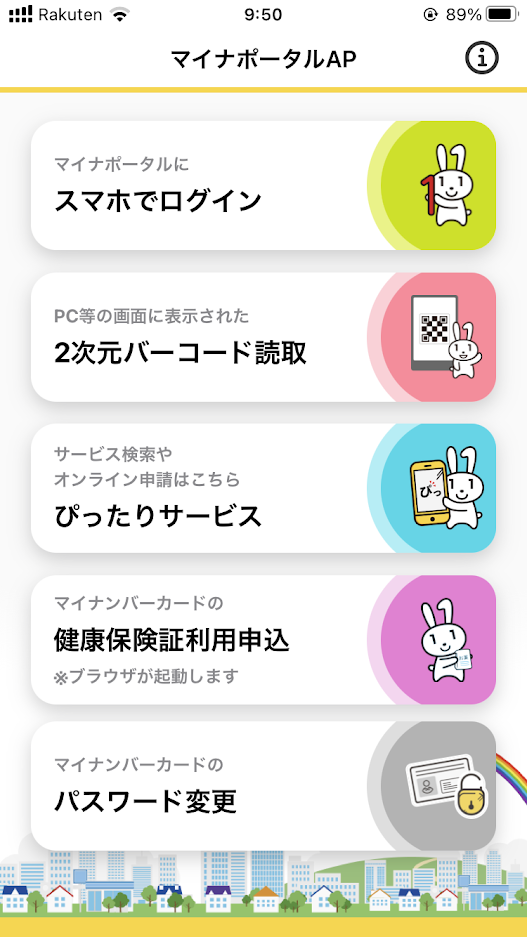
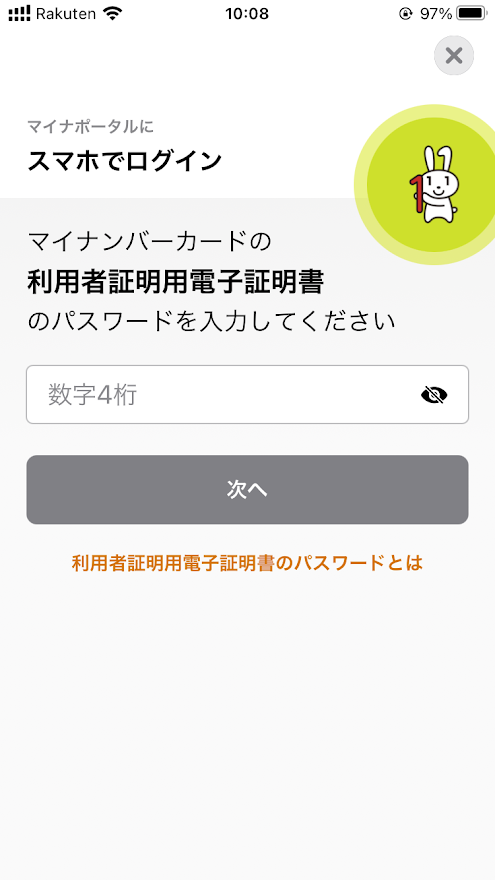
それで、iPhoneを利用してe-Taxで確定申告書を作成して送る方法です。
iPhoneにマイナポータルAPのアプリをインストールします。
ちなみに、マイナポータルAPへのログイン方法ですが戸惑ったので先に書いておきます。
インストールが終わったら、アプリを立ち上げて、一番上にあるアプリでログインをタップします。
そして、最初にパスワード入れてから、マイナンバーカードを読み込みます。(実は、パスワードを先に入力するという操作方法はあまり経験がないので戸惑いました。)
パスワードを入力して「次へ」をタップします。
パスワードはマイナンバーカードを申請したときのものです。
そうすると、マイナンバーカードを読み込む画面が出てきます。
そして、ここでも戸惑います。
ある程度の明るいところで、マイナンバーカードをかざす位置を調整しないと、読んでくれません。ですので注意が必要です。
それで、ここからe-Taxとの紐付けをします。
ですが、マイナポータルAPから探すのはややこしいので、確定申告のサイトから流れに沿って行って紐付け作業をしたほうが楽です。
こちらのPDFにそって作業をしてみて下さい。
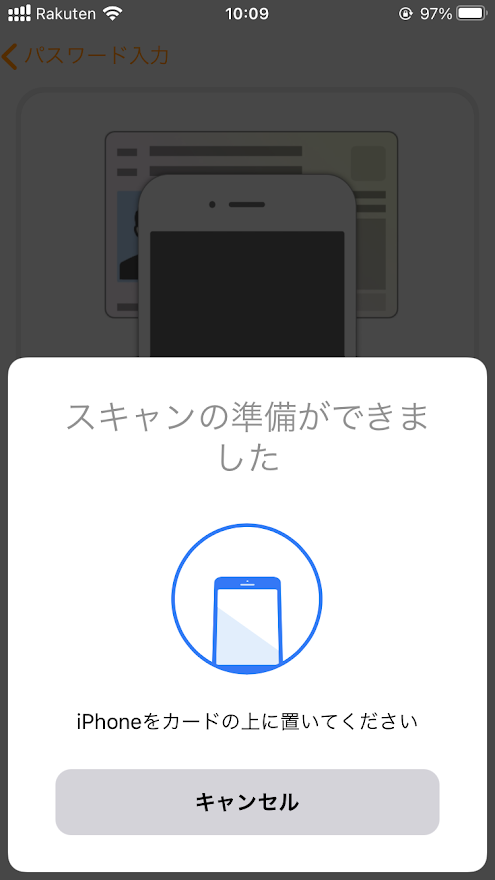
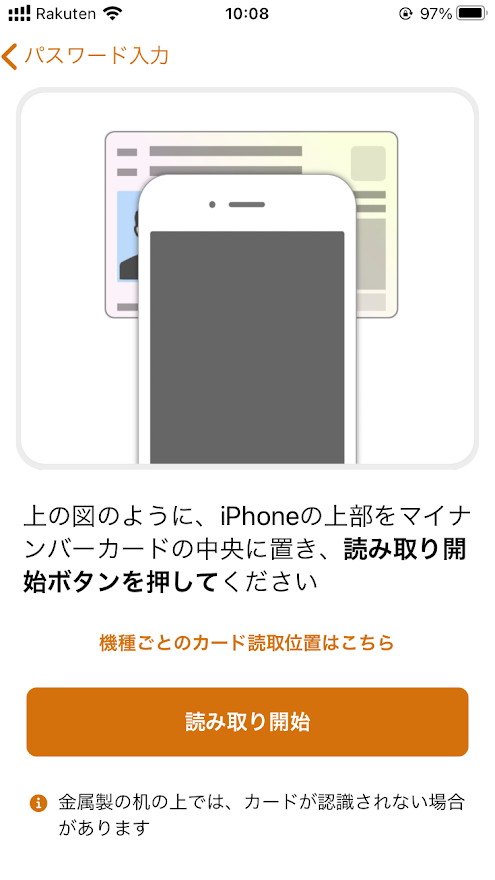
あとは、流れに沿って申請作業を行います。
先に、申告書に記載する数字は、計算しておくとスムーズです。
全部終わると、申告書を印刷するように促されます。
実は、失敗して印刷を忘れてしまいました。。。
作成途中のデータもiCloudに保存されます。
ただし、PCで作成したデータを途中データとして読み込んだり、スマホで送ることは出来ないそうです。
※実際に、検証はしていないですが、注意書きの記載があります。
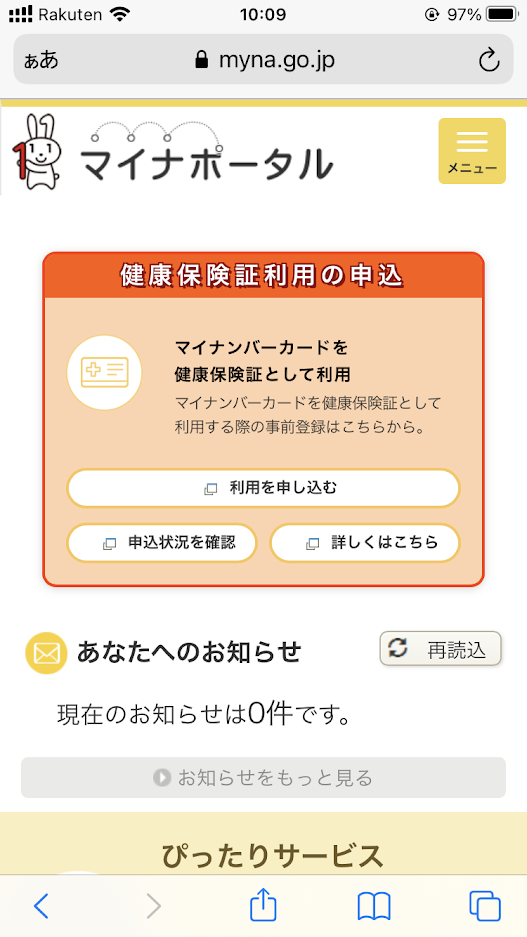
最初はわからないことだらけですが、実際に行ってみて慣れると楽かもしれません。
参考になると嬉しいです。
mahalo
最後まで読んでくださり本当にありがとうございます。
鑑定ご予約は、下記のFacebookメッセンジャーを使用してメッセージを頂くのがいちばん簡単だと思います。 https://m.me/yukihiro.tsuchiya/ Instagramからも簡単だと思います。 https://www.instagram.com/yukihiro.uranai/ また、下記のLINE公式アカウントで繋がってくださっても大丈夫です。 https://lin.ee/q5jxxtb?openQrModal=true お問い合わせフォームはこちらです。
占いやカウンセリングを通して、メッセージをお伝えしていきます。
個人セッションは、携帯電話、LINE、Zoomで30分間6000円(延長10分間2000円)です。
お気軽にお問い合わせ下さい!e-Tax, iPhoneSE, マイナンバー, マイナンバーカード, 確定申告







